进入网站服务器的数据库通常有两种方式,一种是通过命令行界面进入,另一种是通过图形化界面管理工具进入。以下将详细介绍这两种方式的操作流程。
一、通过命令行界面进入数据库
步骤一:打开命令行界面首先,打开计算机上的命令行界面。在Windows操作系统中,可以通过按下Win+R键打开运行窗口,然后输入cmd并按下Enter键来打开命令行界面。在Mac OSX和Linux操作系统中,可以直接打开终端。
步骤二:连接到数据库服务器在命令行界面中,使用以下命令连接到数据库服务器:
mysql -h 主机名 -u 用户名 -p 密码
其中,主机名是数据库服务器的名称或IP地址,用户名是数据库的用户名,密码是数据库的登录密码。按下Enter键后,如果用户名和密码正确,命令行将进入到数据库服务器中。
步骤三:选择数据库连接到数据库服务器后,可以通过以下命令选择要使用的数据库:
use 数据库名
其中,数据库名是要选择的数据库的名称。按下Enter键后,将切换到指定的数据库。
步骤四:执行SQL命令在选择数据库后,可以使用SQL语句对数据库进行操作。例如,可以使用SELECT语句查询数据、使用INSERT语句插入数据、使用UPDATE语句更新数据等。具体的SQL语句根据需求而定。
二、通过图形化界面管理工具进入数据库
步骤一:安装图形化界面管理工具首先,需要安装一个能够连接到数据库服务器的图形化界面管理工具。常用的工具有Navicat、MySQL Workbench等。根据操作系统和个人需求选择合适的工具,并按照安装指南完成安装。
步骤二:打开图形化界面管理工具安装完成后,打开所选的图形化界面管理工具。在输入服务器连接信息的地方,填写以下信息:
主机名:数据库服务器的名称或IP地址用户名:数据库的用户名密码:数据库的登录密码端口:数据库的端口号(默认为3306)连接名称:自定义一个连接的名称,方便管理
填写完信息后,点击连接按钮连接到数据库服务器。
步骤三:选择要使用的数据库连接到数据库服务器后,通常会显示出服务器上的所有数据库。在图形化界面管理工具的界面上,选择要使用的数据库。一般情况下,可以通过双击数据库名称或者点击相应的选项来选择数据库。
步骤四:执行SQL命令选择数据库后,在图形化界面管理工具中可以使用内置的SQL编辑器执行SQL命令。通过编写和执行SQL语句,可以对数据库进行各种操作,如查询数据、插入数据、更新数据等。